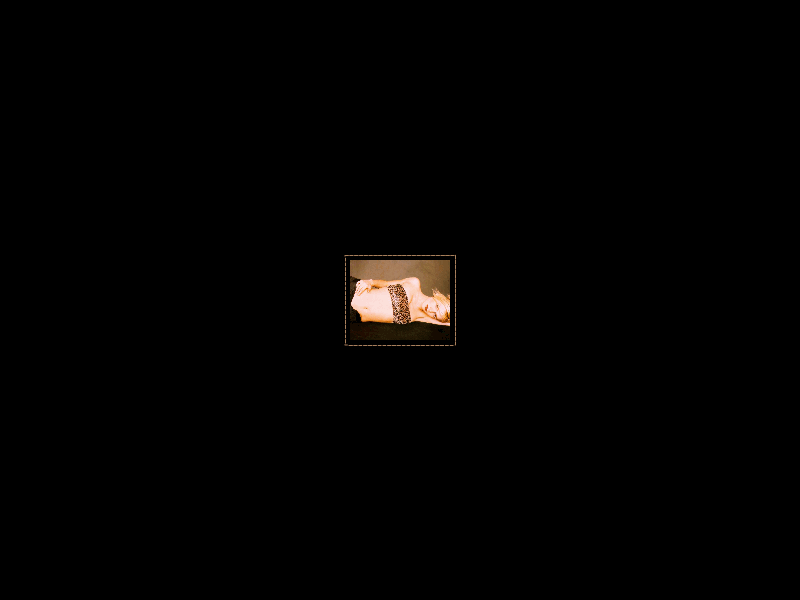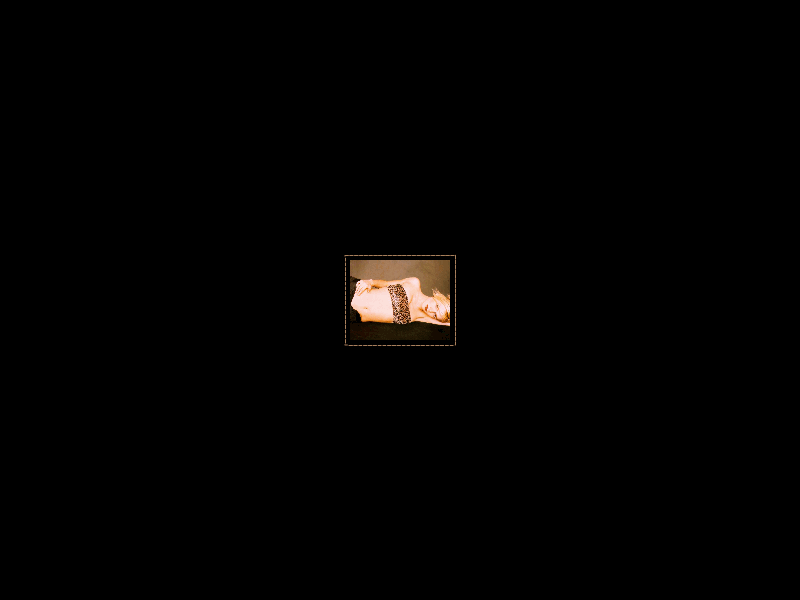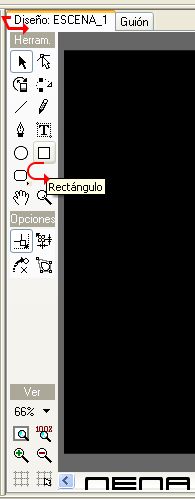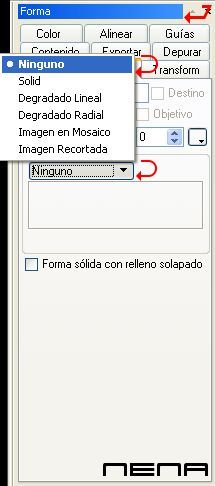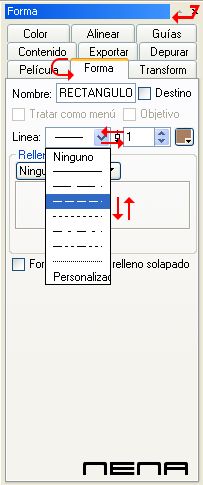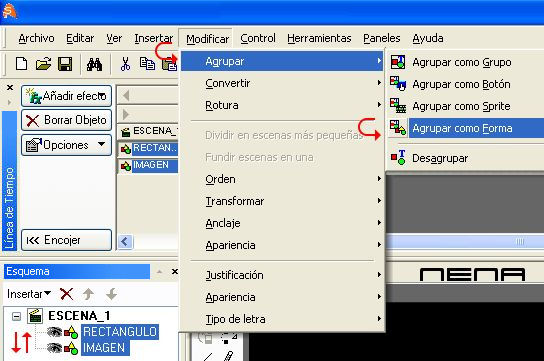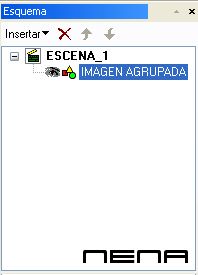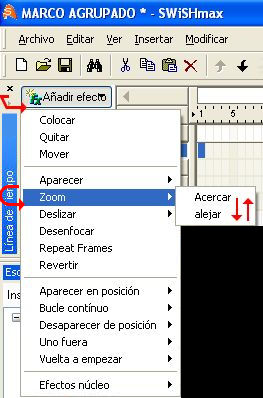Como ya hemos visto anteriormente vamos a
Insertar una Imagen
y la agruparemos a un Marco totalmente
Transparente ...
Vamos a Diseño / Herramientas /
Rectángulo
y así empezaremos a Formar nuestro Marco
Agrupado La medida será Opcional ...
Ya listo muestro Rectángulo vamos a
Propiedades / Transform y lo centramos
ya centradito vamos a ir a Propiedades /
Forma
y elegimos en Relleno la opción Ninguno
para nuestro Rectángulo
Ahí mismo elegimos en Propiedades / Forma
una de las opciones de Línea y el Ancho
de la misma
Este será nuestro resultado ...

Ya listo nuestro Marco vamos a Agrupar ... vamos a
Panel de Control / Modificar / Agrupar / Agrupar como Forma
Nos saldrá el siquiente Aviso ... aceptamos
Ya tenemos agrupada la Imagen y el Marco Transparente
a éste le podríamos dar un Nombre
en caso que usemos algunos de ellos en una misma presentación
Así mismo aparecerá en Esquema ...
Ahora le daremos Acción ...
En mi Ejemplo lo veremos con el Efecto Zoom
Así como éste Efecto lo podemos hacer con cualquiera de los
que nos ofrece
éste Maravilloso Programa llamado Swishmax ...
Suerte ... !!!